Outlook 2016 là một trong những ứng dụng thư điện tử tốt nhất trên hệ điều hành Windows và được khá nhiều người dùng yêu thích. Cũng giống như nhiều ứng dụng thư điện tử khác, trong quá trinh sử dụng Outlook người dùng không thể tránh khỏi lỗi. Một trong những lỗi phổ biến trên Outlook như lỗi Outlook đóng băng, lỗi PST, lỗi Add-in, lỗi Profile, lỗi hồi đáp chậm…. Trong bài viết dưới đây NQ News sẽ hướng dẫn bạn cách khắc phục cũng như sửa các lỗi này.
1. Add-in Outlook bị lỗi
Hầu hết các lỗi trên Outlook là do add-in kém được cài đặt cùng Outlook. Add-in có thể gây ra một số lỗi như không mở được Outlook, thậm chí là lỗi Outlook “đóng băng”, lỗi Not respoding.
Để khắc phục lỗi Add-in Outlook bạn có thể tham khảo một số cách dưới đây:
– Cách 1:
Mở Outlook và tiến hành vô hiệu hóa Add-in:
Outlook 2003: Vào Tools => Options => Advance => Add-in Manager.
Outlook 2007: Tools => Trust center => Add-ins.
Outlook 2010: File => Options => Add-ins. Tại đây bạn tìm tùy chọn COM Add-ins và bỏ tích tất cả add-ins rồi chọn Exchange add-ins and disable it from there as well. Cuối cùng đóng Outlook lại.
Trong một số trường hợp không đóng được Outlook, bạn có thể mở Task Manager, sau đó chuyển qua thẻ Process, tìm Outlook.exe và kill chương trình.
Cuối cùng tiến hành mở lại Outlook để kiểm tra xem còn lỗi hay không.
– Cách 2:
Tải Officelns về máy và cài đặt.
Tải Officenls 32-bit về máy và cài đặt tại đây.
Tải Officenls 64-bit về máy và cài đặt tại đây.
Đóng Outlook trên máy tính của bạn lại, đảm bảo rằng Outlook không chạy trên Task Manager. Tiếp theo mở Officelns mà bạn vừa tải về và cài đặt.
Chọn Add-in sau đó kích chuột phải vào Add-in đó tìm tùy chọn Change Start Mode và chọn Disabled, sau đó chọn tiếp Change Connect Mode rồi chọn No.
Thực hiện các bước tương tự để vô hiệu hóa tất cả Add-in. Sau khi đã vô hiệu hóa tất cả các add-ins, tiến hành mở Outlook và kiểm tra xem Outlook còn bị lỗi hay không.
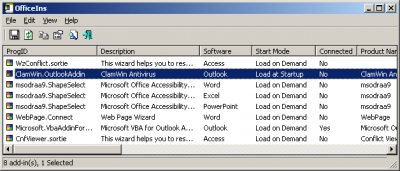
– Cách 3: Vô hiệu hóa Add-in từ trình Registry
Lưu ý: Với người dùng nào đã có nhiều kinh nghiệm mới nên “áp dụng” cách này.
Đầu tiên nhập Regedit vào khung Search trên Start Menu để mở trình Registry.
Click Computer, sau đó vào File => Export, nhập File name là Registry back rồi click chọn Save. Sau đó điều hướng theo đường dẫn:
- HKEY_LOCAL_MACHINESOFTWAREMicrosoftOfficeOutlookAddins (32- Bit)
- HKEY_LOCAL_MACHINESOFTWAREWow6432NodeMicrosoftOfficeOutlookAddins (64-Bit)
Dưới key Addins bạn sẽ tìm thấy danh sách các add-in. Để xóa các add-in này, bạn chỉ cần bôi đen add-in sau đó kích chuột phải chọn Delete.

Để vo hiệu hóa tạm thời các add-in, ở bảng bên tay phải bạn sẽ tìm thấy value có tên là Load Behavior và kích đúp chuột vào value đó, thay đổi giá trị trong khung Value data từ 3 thành 0 rồi click chọn OK.
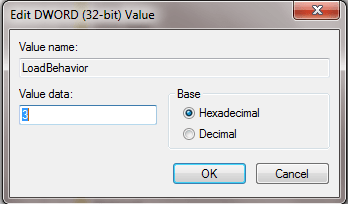
2. Lỗi file PST trong Outlook
Microsoft Outlook được tích hợp một công cụ có tên là “SCANPST.exe” sử dụng để quét và sửa các lỗi liên quan đến PST.
Chọn file PST bằng cách sử dụng nút Browser và chọn Start. Thông thường quá trình quét và sửa lỗi diễn ra trong một khoảng thời gian dài.
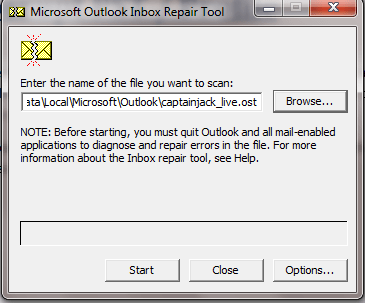
3. Profile Outlook lỗi
Hầu hết lỗi Profile là nguyên nhân không thể mở được Outlook hoặc lỗi mail trong Outlook. Để kiểm tra bạn cí thể tạo một Profile Outlook mới.
Để tạo một Profile mới bạn vào Start => Control Panel => Mail.
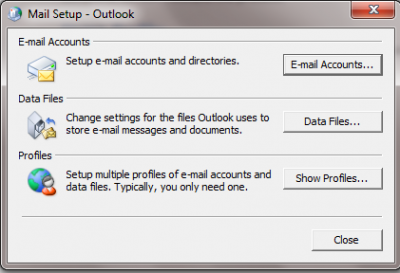
Sau đó chọn Show Profiles.
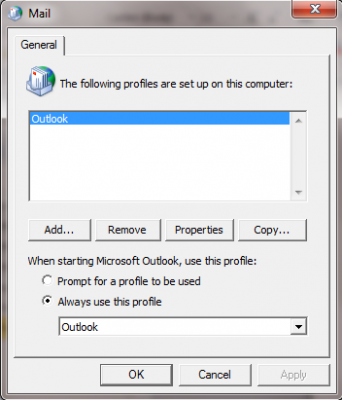
Chọn tiếp Select Add rồi nhập tên cho Profile mới, sau đó thiết lập tài khoản Email rồi click chọn Finish.
Dưới mục Always use this Profile chọn tên Profile mới sau đó click chọn OK. Mở lại Outlook và kiểm tra lỗi còn hay không.
Tiếp theo di chuyển tất cả PST cũ từ tất cả các email sang Profile Outlook mới. Vào Control Panel => Mail => Email Account và chọn thẻ Data.
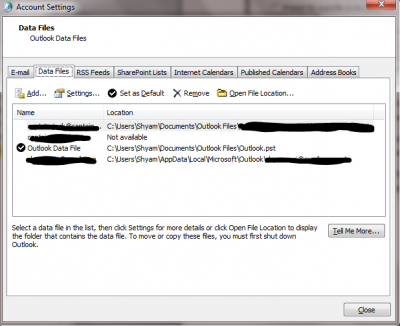
Tại đây bạn chọn Add and Select the Old PST File. Sau đó chọn Set as Default và tiến hành mở lại Outlook để kiểm tra.
4. Office Diagnostic
Office Diagnostic là một trong những giải pháp khắc phục các lỗi Outlook hiệu quả: các lỗi liên quan đến thiết lập Outlook, hoặc lỗi file liên quan đến lỗi Outlook.
Để chạy Office Diagnostic:
– Outlook 2003: Vào Help chọn Detect and Repair.
– Outlook 2007: Vào Help chọn Office Diagnostic hoặc vào All Programs => Microsoft Office => Microsoft Office Tools => Office Diagnostic.
– Outlook 2010/2013/2016: Trên Office 2010, Microsoft đã xóa tùy chọn này và thay thế bằng tùy chọn Automatic Repair.
1. Trên bất kỳ ứng dụng Microsoft Office 2010 nào đó, click chọn thẻ File rồi click chọn Options.
2. Trên giao diện Options, chọn Trust Center rồi chọn tiếp Trust Center Settings.
3. Trên giao diện Trust Center Settings, chọn Privacy Options ở khung bên trái.
4. Tại mục Privacy Options, nhìn sang khung bên phải đánh tích chọn Download a file periodically that helps determine system problems.
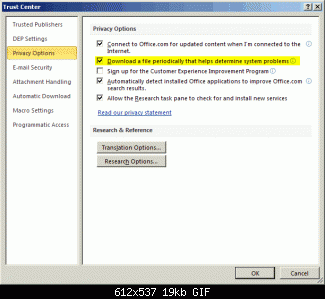
5. Click chọn OK để lưu lại thay đổi.
Nếu Outlook vẫn không hoạt động, vào Program and Features, tại danh sách các tùy chọn ở khung bên trái, bạn chọn Microsoft Office 2010 rồi click chọn Change.
Trên giao diện Change, chọn Repair rồi chọn Continue.
5. Khắc phục lỗi Outlook bằng câu lệnh
Vào Start => Run => Outlook / Switch.
– Outlook /Safe: Mở Outlook ở chế độ Safe Mode.
– Outlook /Resetnavpane: Reset bảng điều hướng Control panel. Câu lệnh thường được sử dụng để khắc phục một số vấn đề như không thể mở Outlook,….
– Outlook /resetfolders: Restore folder bị mất địa chỉ mặc định.
– Outlook /cleanreminders: Nếu Outlook bị “đóng băng” khi mở vì thông báo nào đó.
Tham khảo thêm một số bài viết dưới đây:
Chúc các bạn thành công!
- Hướng dẫn khắc phục lỗi không thêm được tài khoản Gmail vào Microsoft Outlook
- File DLL là gì, và file này hoạt động như thế nào?
- Cách thiết lập tài khoản email trên iPhone
- Hướng dẫn 4 cách đơn giản sao lưu dữ liệu Outlook
- Hướng dẫn soạn thư trả lời tự động trên Microsoft Outlook 2016
- Hướng dẫn thiết lập bảo vệ 2 lớp cho tài khoản Outlook và tài khoản Microsoft














